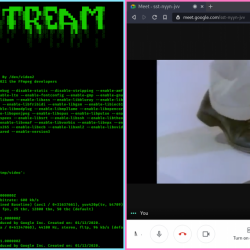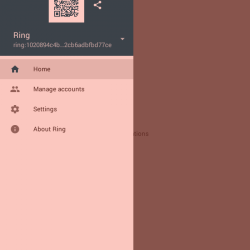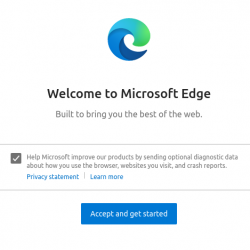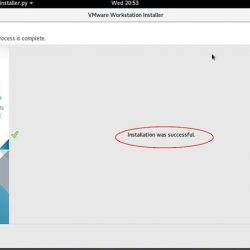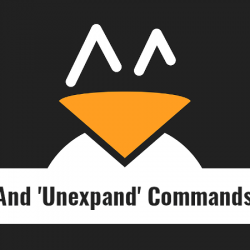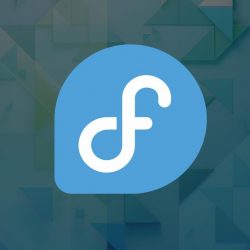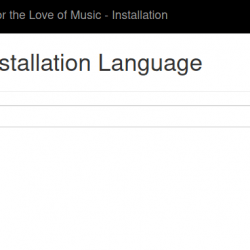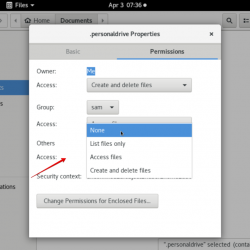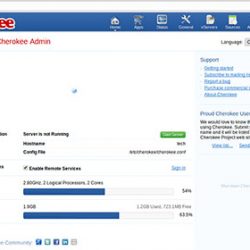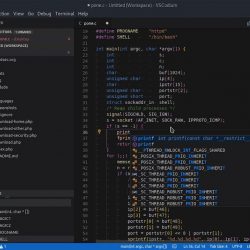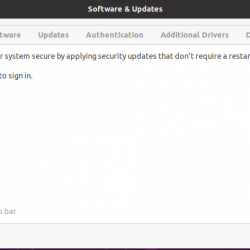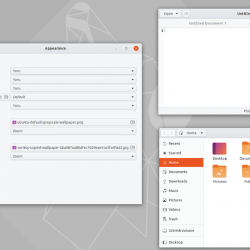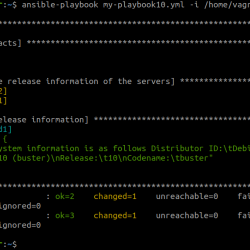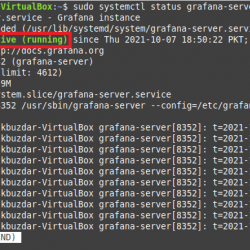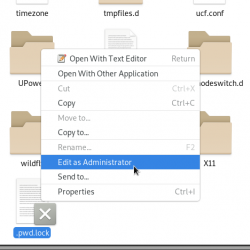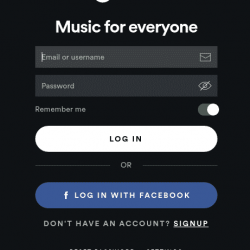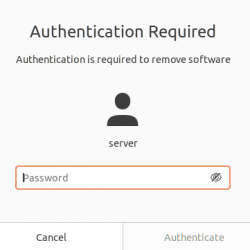前段时间,我们写过关于 网络数据,一种用于系统和应用程序的轻量级实时性能和健康监控工具。 它监视系统中的几乎所有内容,并在 Web 浏览器中以漂亮的图形布局显示结果。 Netdata 不需要配置,也不需要依赖项。 它开箱即用。 今天,我偶然发现了一个类似的实用程序。 打招呼 多普勒,一款适用于Linux系统的零配置远程监控工具。 与 Netdata 一样,Doppler 也是轻量级的,不需要任何额外的配置。
内容
实际上多普勒监测的是什么?
Doppler 不像 Netdata 那样功能丰富的工具。 它有一组有限的功能并且只监控少数东西,例如:
- CPU 温度,以摄氏度 (°C) 为单位。
- 如果 CPU 给出多个温度记录,多普勒将显示所有温度记录中的最高值。
- CPU 负载以单位 % 为单位。
- 以 MB 为单位的 RAM 使用情况。
- 以 MB 为单位的交换使用情况。
- 如果系统中没有配置 Swap,Doppler 将简单地报告 0(零)。
- 以 MB 为单位的磁盘使用情况。
- 以 KB/s 为单位的磁盘 I/O。
- 以 KB/s 为单位的网络 I/O。
它还将显示系统详细信息,例如;
- 主机名,
- 操作系统的名称,
- CPU核心数,
- CPU品牌和型号,
- 正常运行时间,
- 进程计数。
在 Linux 中安装多普勒监测工具
下载最新可用的 发布页面. 在撰写本文时,最新版本是 0.1.0。
$ wget https://github.com/EnKrypt/Doppler/releases/download/v0.1.0/doppler-0.1.0-linux-x64 -O doppler
例如,将下载的文件移动到您的 $PATH /usr/local/bin/.
$ sudo cp doppler /usr/local/bin/
然后,使用命令使其可执行:
$ sudo chmod +x /usr/local/bin/doppler
注意:多普勒需要 流明传感器 监控CPU温度。 如果您的系统上没有 lm-sensors 软件包,您可能会遇到以下错误。
Cannot pull temperature data. On Linux, make sure `sensors` is available (package: lm-sensors). For OS X, install osx-temperature-sensor. Some CPUs are not supported on Windows.
要在 Linux 系统上安装 lm-sensors,请参阅以下指南。
- 如何在 Linux 上查看 CPU 温度
完毕! 是时候监控系统了!
使用多普勒监测 Linux 系统
只需运行以下命令即可启动多普勒:
$ doppler
您将看到如下所示的输出。
Doppler running on port 3456
可以看到,多普勒在端口上运行 3456 默认情况下。
您可能需要允许此端口通过防火墙或路由器才能访问远程系统上的多普勒 Web 仪表板。
在使用的系统上 防火墙,例如RHEL和CentOS,分别运行以下命令,允许3456端口。
# firewall-cmd --permanent --add-port=3456/udp
# firewall-cmd --permanent --add-port=3456/tcp
重新启动 firewalld 服务以使更改生效。
# firewall-cmd --reload
在使用的系统上 UFW,例如 Ubuntu,运行:
$ sudo ufw allow 3456
现在,打开您的网络浏览器并导航到 https://ip-address:3456.
如果端口 3456 已被使用,您可以简单地在不同的端口上运行多普勒,例如 6543.
$ doppler -p 6543
现在,您可以通过导航访问多普勒仪表板 https://ip-address:6543.
此外,多普勒将以轮询间隔运行 2.5 秒 默认情况下。 当然,您也可以使用此值。
例如,以下命令将以 5 秒的轮询间隔在端口 6543 上运行多普勒。
$ doppler -p 6543 -i 5000
这是我的 CentOS 7 和 Ubuntu 18.04 LTS 系统的示例屏幕截图。
使用多普勒监测 CentOS 系统:
使用多普勒监测 Ubuntu 系统: